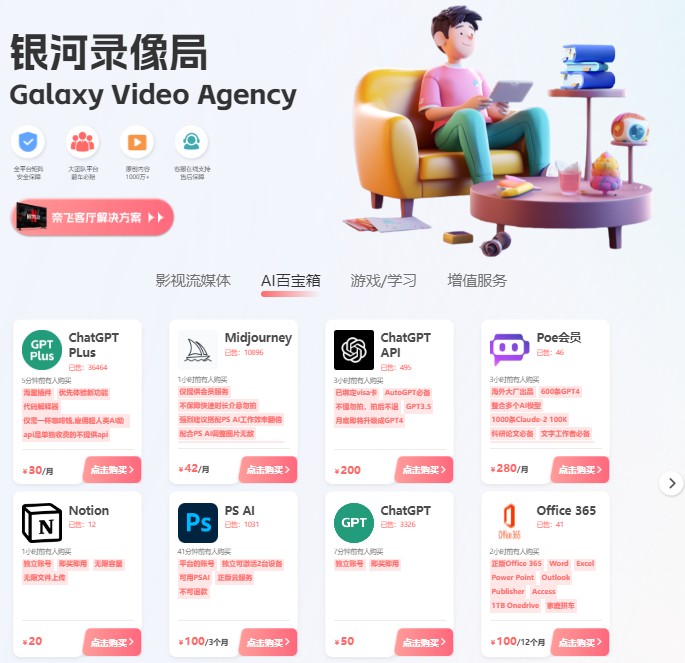Artikel Directory
🌟 fedtAIBilledtilpasningsguide! Midjourney detaljeret tutorial afsløret✨
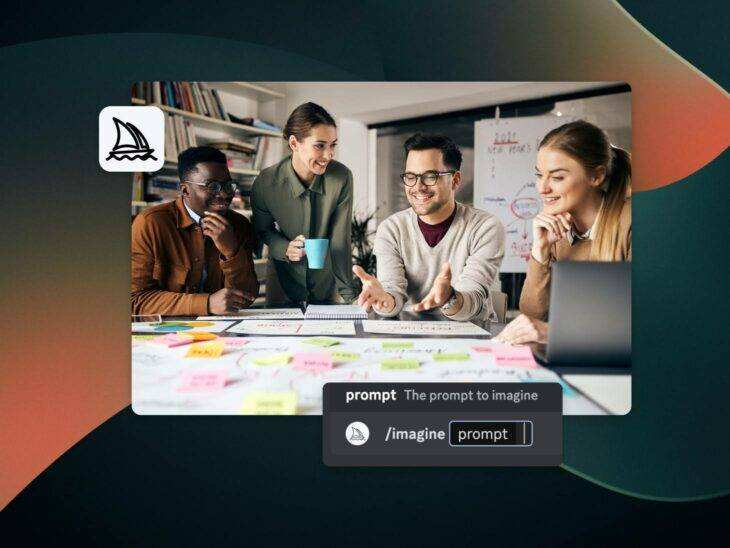
Nogle gange er alt, hvad du behøver for at få din online-tilstedeværelse til at skille sig ud, at opgradere de billeder, du bruger til at pryde dine sociale medier og blogindlæg, og at fortælle din brandhistorie på en subtil måde på hele dit websted.
For travle webstedsejere og administratorer er dette lettere sagt end gjort.
Dog med kraftfuld AI som Midjourneyonline værktøjer(Vi skal introducere Midjourney i dag), kan du bruge din tid og kreativitet til fuldstændig at ændre fagligheden og den overordnede atmosfære på hjemmesiden.
Selvom du aldrig har hørt om Midjourney før, så fortvivl ikke. Vi vil først introducere dig til konceptet med Midjourney-platformen, derefter detaljere hvert trin i brugen af det til at skabe billeder i høj kvalitet og til sidst dele nogle optimeringstip for at hjælpe dig med at få mere værdi mere effektivt.
Hvad betyder Midjourney?
På scenen af 2023 World Artificial Intelligence Conference (WAIC) tilføjede David Holtz, grundlæggeren af MidJourney, en mærkelig farve til den fremtidige udvikling af kunstig intelligens med sine unikke synspunkter.
Han var afhængig af læsning på to felter, det ene var science fiction-litteratur, det andet var kinesisk klassisk litteratur. Interessesammenstødet syntes at vække et udbrud af vidunderlige gnister i hans sind.
Interessant nok kommer navnet MidJourney fra Zhuangzis værk "Zhuang Zhou Dreams of Butterflies", en digter fra Warring States Perioden.FilosofiMed sin dybe ideologiske stil efterlod forfatteren en udødelig ideologisk arv til fremtidige generationer, og billedet af "mellemvejen" er den bedste fortolkning af hans unikke filosofiske synspunkter.
Nogle mennesker kan være nysgerrige, hvad betyder "mellemvejen"? Faktisk er det en klog måde at håndtere modsætningernes enhed i kinesisk filosofi på. Den har til formål at transcendere ekstrem paranoia, balancere modsætningen mellem de to med blid kraft og opnå den bedste tilstand af harmonisk sameksistens.
Som lovet, lad os starte med de mest grundlæggende koncepter.
- Midjourney er en kraftfuld platform, der udnytter kunstig intelligens (AI), maskinlæring og store sprogmodeller til at gøre det muligt for almindelige mennesker hurtigt at generere store mængder kreative billeder uden kodningsviden eller grafiske designfærdigheder.
- Midjourney tilhører kategorien af generative AI-værktøjer, som er en gren af feltet maskinlæring. Generative AI-værktøjer giver brugerne mulighed for at skabe nyt indhold (billeder, tekst, endda musik og videoer) baseret på prompter. Den mest fascinerende del er, hvordan den lærer af disse signaler og andre data for at forbedre fremtidige modeller og producere mere nøjagtigt output over tid.
- Med Midjourney AI kan du oprette brugerdefinerede billeder i enhver stil til blogs, produktsider, indlæg på sociale medier, annoncer og mere. Hvis du er bekendt med OpenAI's DALL-E lanceret i begyndelsen af 2021 (ogsåChatGPTvirksomheden bag), så ligner Midjourney det, begge prompt-baserede billedgeneratorer.
- Det interessante ved Midjourney er, at den har en unik finurlig og nuanceret designstil, som ofte vises i de billeder, den genererer.
Midjourney blev grundlagt af David Holz, den tidligere medstifter af computersoftware- og hardwarefirmaet Leap Motion, og åbnede først sin betaversion for offentligheden i juli 2022.
Mens dens udseende og funktionalitet stadig udvikler sig - som god teknologi burde være - vil vi gøre vores bedste for at vise dig, hvordan du bruger den i dens nuværende tilstand.
Hvordan bruger man Midjourney til at generere hjemmesidebilleder?
Selvom det kræver en vis opsætning, bliver det meget hurtigt at bruge Midjourney, når du først kommer ind i billedoprettelsesdelen.
Vi anbefaler, at du afsætter 30 minutter til en time hver dag til at lave din første Midjourney-grafik, hvis det er første gang, du bruger Midjourneys tjenester.
1. Opret og/eller log ind på din Discord-konto
Midjourney har Discord-bots, hvilket betyder, at du skal bruge Discord-appen eller -webstedet for at bruge det.
Discord er dybest set en social platform, hvor du kan kommunikere gennem tekst, stemme og videoopkald i forskellige fællesskaber (kaldet servere).
Hvis du endnu ikke har en Discord-konto, kan du besøge dens hjemmeside for at starte opsætningen via en webbrowser, mobilapp eller desktop-app. Når din konto er oprettet, skal du følge et par trin for at ansøge om og bekræfte din konto.
Hvis du ikke er vant til at bruge digitale chat-apps, kan Discord virke lidt forvirrende i starten, men det er virkelig nemt at vænne sig til, og det er det værd at få adgang til Midjourney.
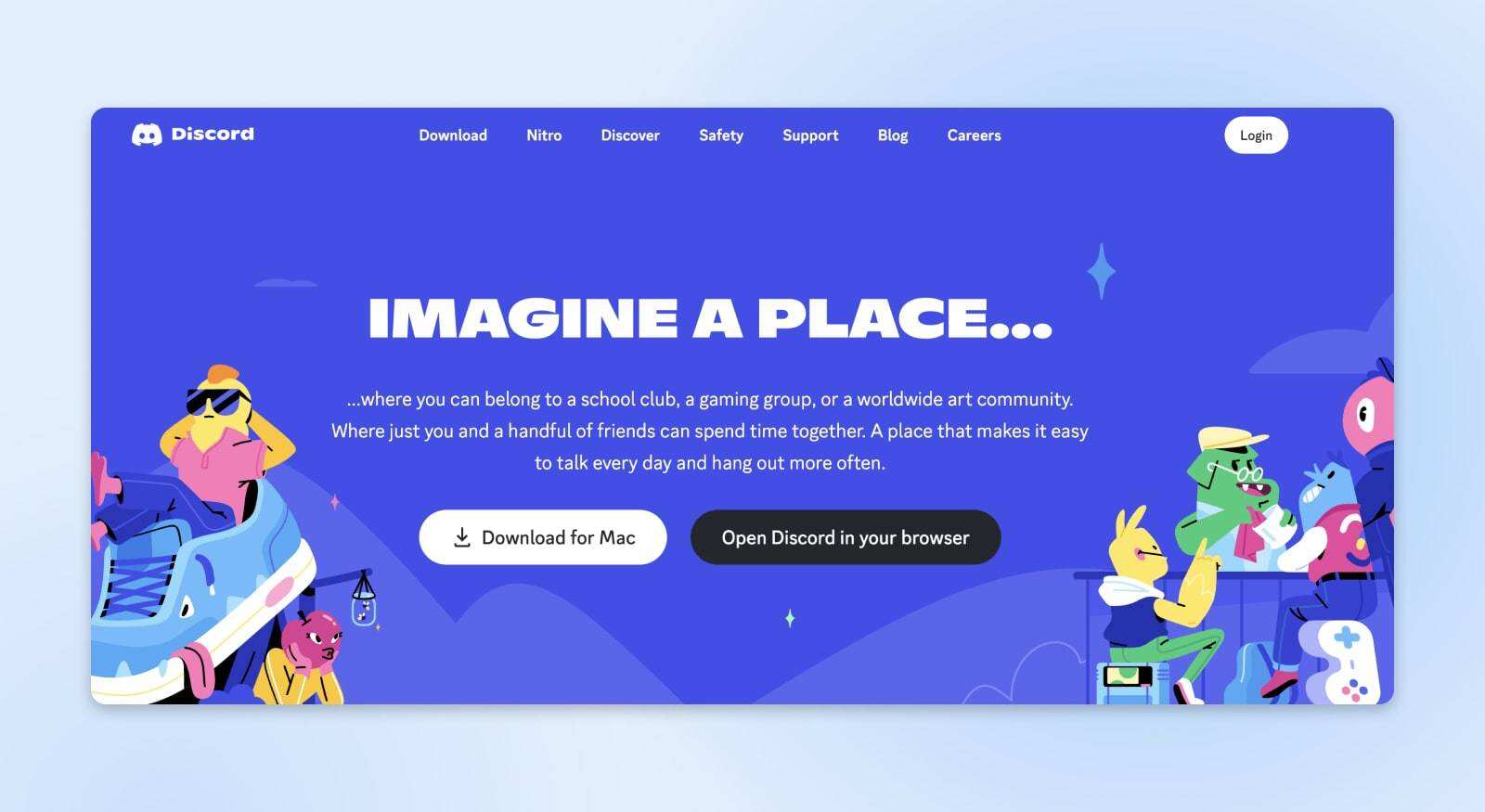
2. Tilmeld dig Midjourney-serveren på Discord
Efter at have logget ind på Discord, skal du tilføje Midjourney-serveren til din profil.
Find serverlisten under Discord-ikonet i venstre side af skærmen. Hvis du er ny bruger, har du muligvis ikke nogen servere endnu. Brug "+"-ikonet for at tilføje en server.
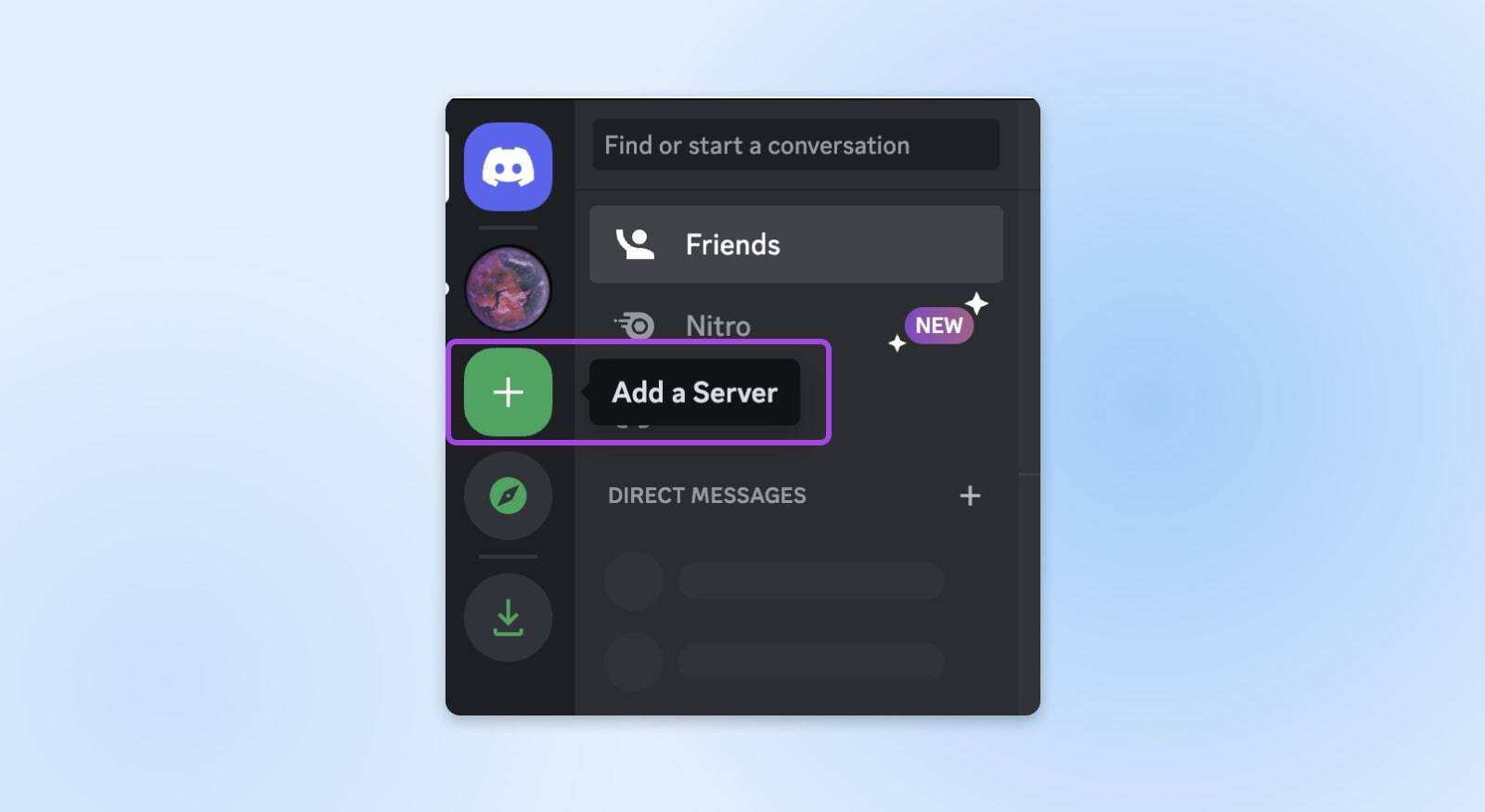
Du skal se en "Tilmeld dig en server” pop op-vindue, der inviterer dig til at indsætte det ønskede serverlink.
Følgende er invitationslinket til Midjourney:http://discord.gg/midjourney
Efter indtastning skal du klikke på "Join Server".
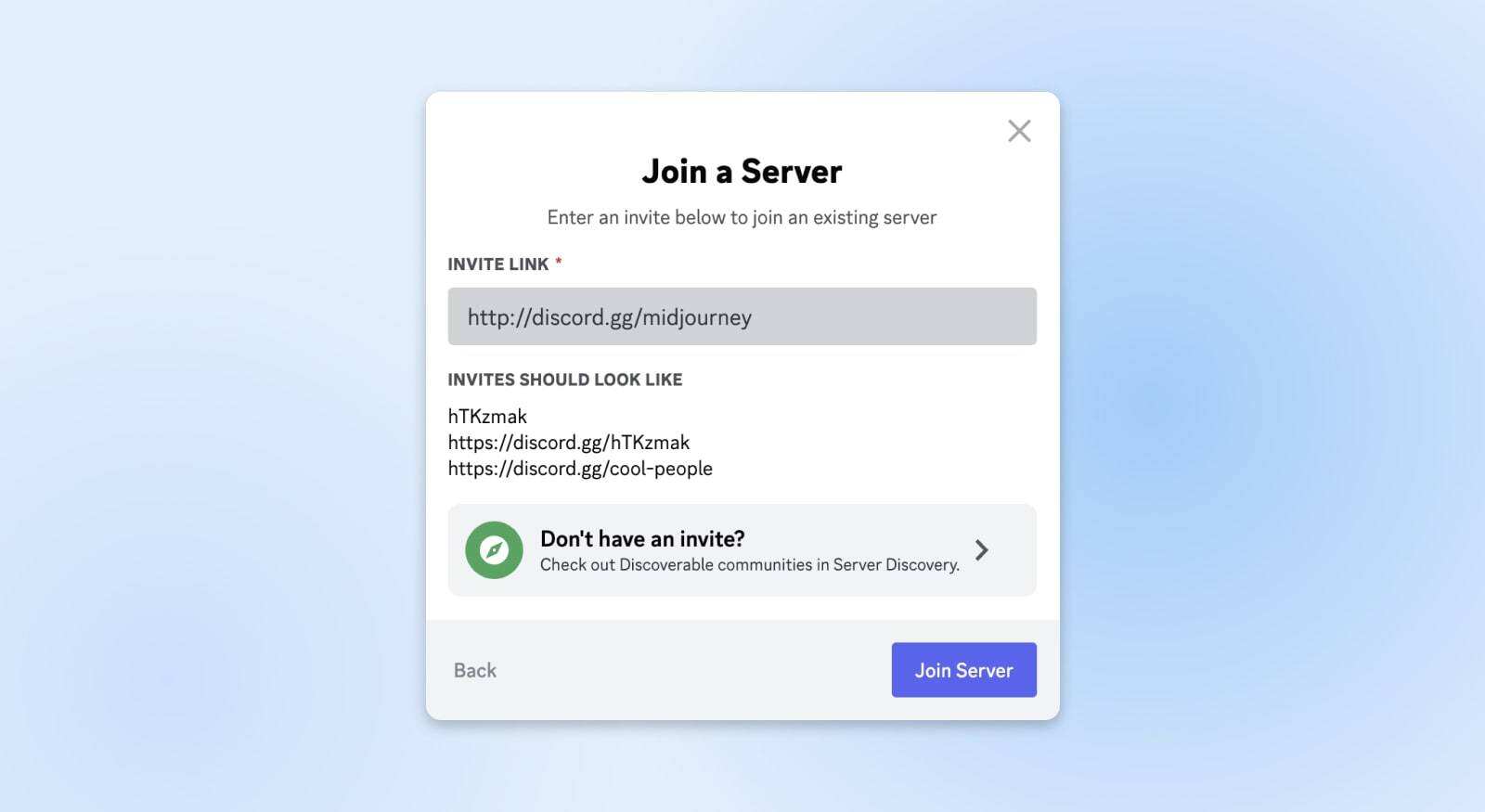
3. Besøg #General eller #Newbie-kanalen
Du skulle nu være i Midjourney Discord-serveren.
Tag et kig på sidebjælken til venstre. Sidebjælken ændres, efterhånden som serveradministratoren opdaterer den, men øverst kan du muligvis se nogle links til oplysninger som f.eks. Indstillinger og Aktivitet. Andre er kanaler, som folk kan bruge til at kommunikere. Kanaler er normalt opdelt i "support""chat"Vent på gruppen.
Det du leder efter er titlen "general""newbie"eller"newcomer” kanaler. Disse kanaler er designet til begyndere at komme i gang med Midjourney Bot. Du er velkommen til at udforske, men husk på, at Midjourney Bot ikke genererer billeder i alle kanaler.
4. Det er tid til at skabe dit første billede!
Når du først er på den valgte kanal, er det tid til at blive kreativ.
Du kan bruge Midjourney Bot på forskellige måder gennem kommandoer. Der er mange kommandoer, der kan gøre forskellige ting, men den vi er interesseret i lige nu er/imagine.
/imagineEn unik grafik kan skabes baseret på en beskrivelse kaldet en "cue".
En prompt er en tekstbaseret erklæring, som Midjourney Bot analyserer for at skabe et billede. Grundlæggende opdeler det prompter i mindre enheder, kaldet tokens, og sammenligner dem derefter med træningsdata for at producere ensartede billeder. Når man ved dette, er det ikke svært at forstå, hvorfor omhyggeligt udformede prompter er så vigtige.
Senere vil vi dykke ned i tips og tricks til optimering af tips. Men for nu, lad os tale om, hvordan man indtaster en prompt i promptfeltet:
- Gå ind "
/imagine prompt:". Du kan også direkte indtaste "/” og vælg Imagine-kommandoen fra den liste, der dukker op. - Indtast din prompt i dialogboksen, der vises
- Tryk på Enter for at sende din besked, og Midjourney Bot begynder at arbejde og viser flere versioner af din anmodning. Dette kan være meget hurtigt eller langsomt, afhængigt af hvor mange mennesker der bruger botten på det tidspunkt (der er mange komplicerende faktorer i billedgenereringshastigheden, men det går for det meste ned til dette).
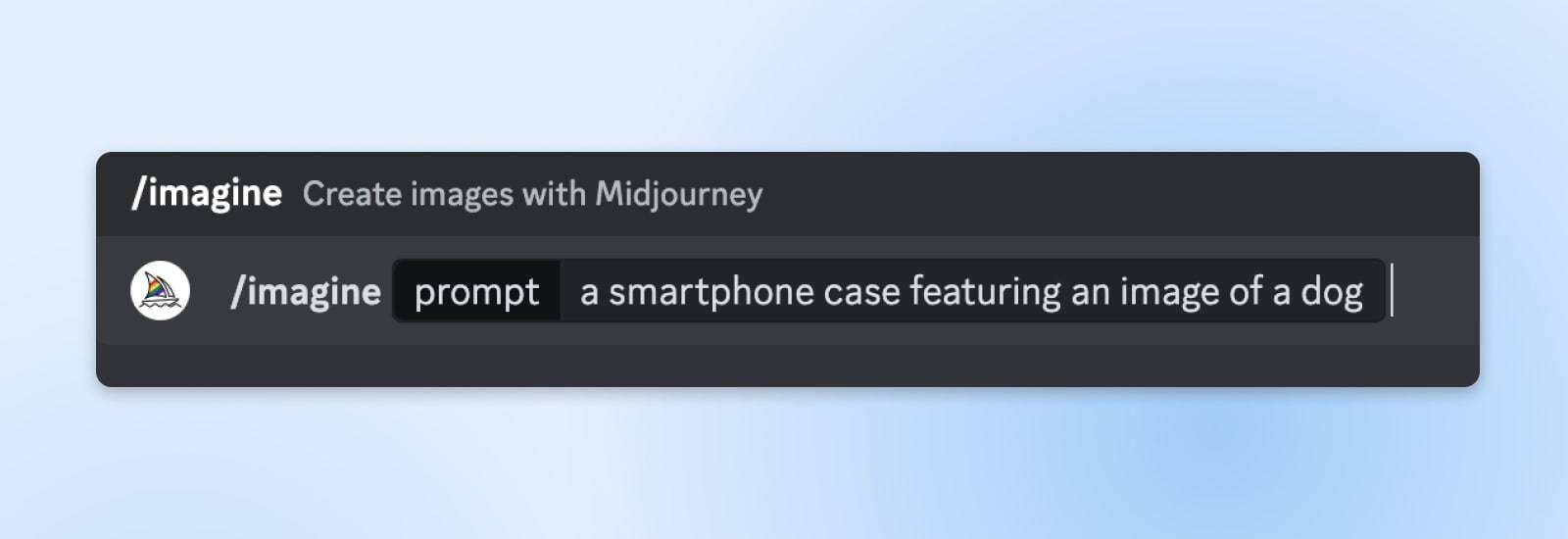
For førstegangsbrugere vil botten sende dig en besked, der beder dig om at acceptere servicevilkårene, før du laver nogen grafik. Ved accept vil du modtage en velkomstbesked med nogle medlemsoplysninger og et kort sæt instruktioner til brug af Midjourney Bot.
Når dette skrives, kan nye brugere af Midjourney Bot stille 25 forespørgsler gratis, før de opgraderer til en betalt plan. Husk, at omfanget og tilgængeligheden af den gratis plan vil ændre sig.
For at abonnere på en betalt plan, besøg venligst https://midjourney.com/account , log ind med din Discord-konto, og vælg en abonnementsplan. Grundlæggende planer starter nu ved $8 pr. måned, faktureret årligt.
Hvis du bruger Galaxy Video Bureaus delte lejeplatform, kan du nyde en billigere pris end at købe eller abonnere på den officielle Midjourney-tjeneste separat.
🌟 Vil du vide hemmeligheden bag Galaxy Video Bureau-kontoen? Gå ikke glip af sammenligningen og analysen af Midjourneys standard- og tilpassede konti!
🚀Klik på linket nedenfor for at fortsætte med at udforske▼
5. Start billedoptimeringsprocessen
Når al administration er udført, og den første prompt er behandlet, bør du se et billedgitter med fire muligheder.
BEMÆRK: Da du deler en Discord-kanal med mange andre brugere, kan deres grafik indlæses før din, og du kan miste hurtige resultater i processen. Måden at spore et billede på er at finde dine stikord.
- I mobilappen kan du finde dine tips ved at trykke på menuen med tre linjer i øverste venstre hjørne og derefter trykke på klokkeikonet.
- På skrivebordet er dine meddelelser placeret under indbakkeikonet i øverste højre hjørne.
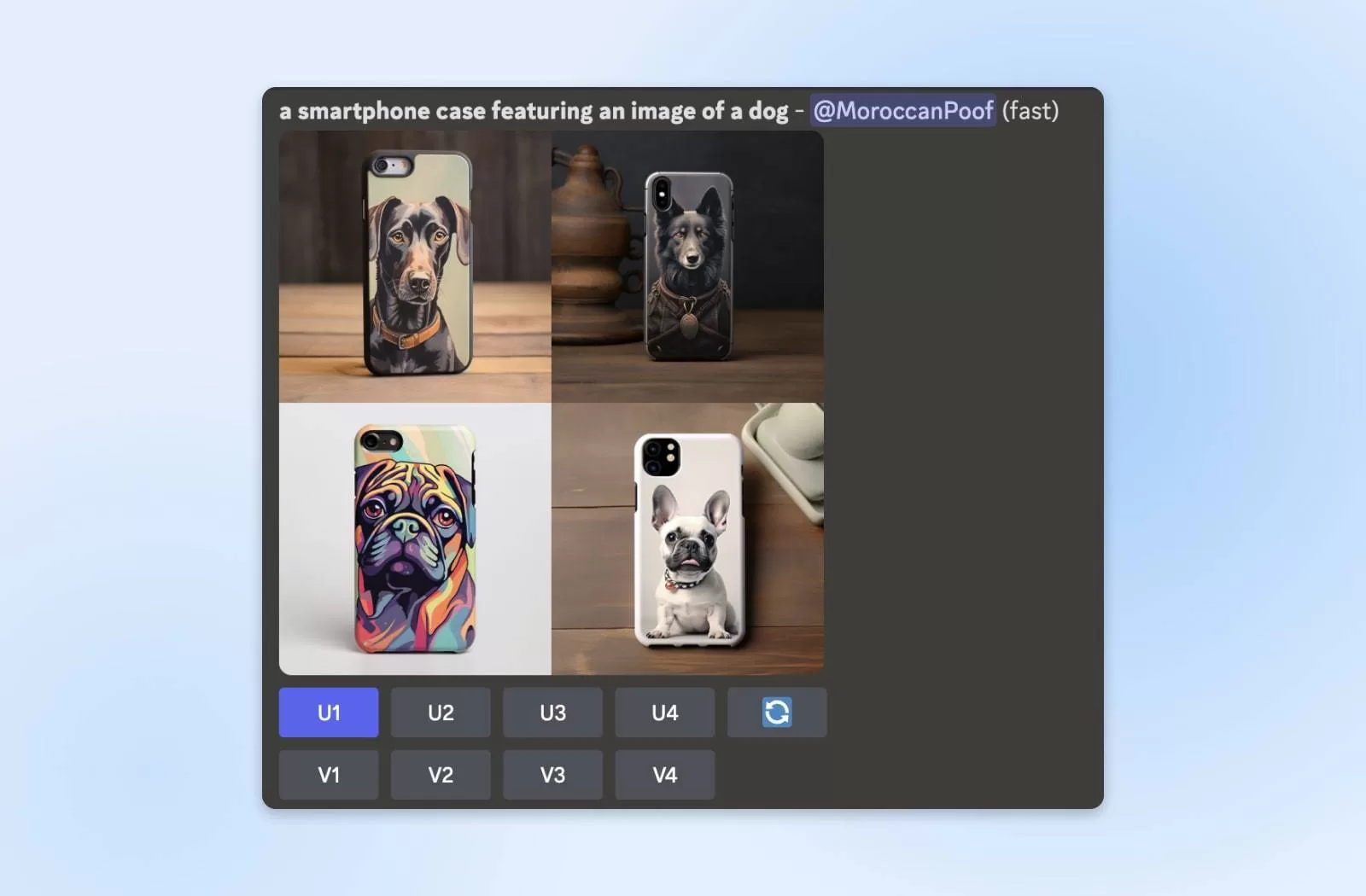
Disse knapper i bunden fungerer som magi for at hjælpe dig med at justere grafen:
U1 U2 U3 U4:I tidligere versioner af Midjourney blev disse knapper brugt til at forstørre billedet (uden at påvirke billedkvaliteten). Nu kan de bruges til at udvælge dine yndlingsbilleder fra gitteret til yderligere redigering.
🔄 (Kør igen eller genrull):Klik på denne knap for at genskabe et nyt sæt grafik baseret på den oprindelige prompt. Denne knap kan være nyttig, hvis dine resultater afviger væsentligt fra forventningerne, eller hvis du bare vil se, om der er andre muligheder. Men hvis du får helt uigenkendelige resultater, skal du muligvis få en ny prompt.
V1 V2 V3 V4:V-knappen genererer forskellige versioner af figurer relateret til tallene. Så i vores eksempel bringer valg af V4 et nyt gitter op fyldt med billeder af søde telefoncovers med fransk bulldog-tema.
Nedenfor er scenariet, når vi vælger U1.
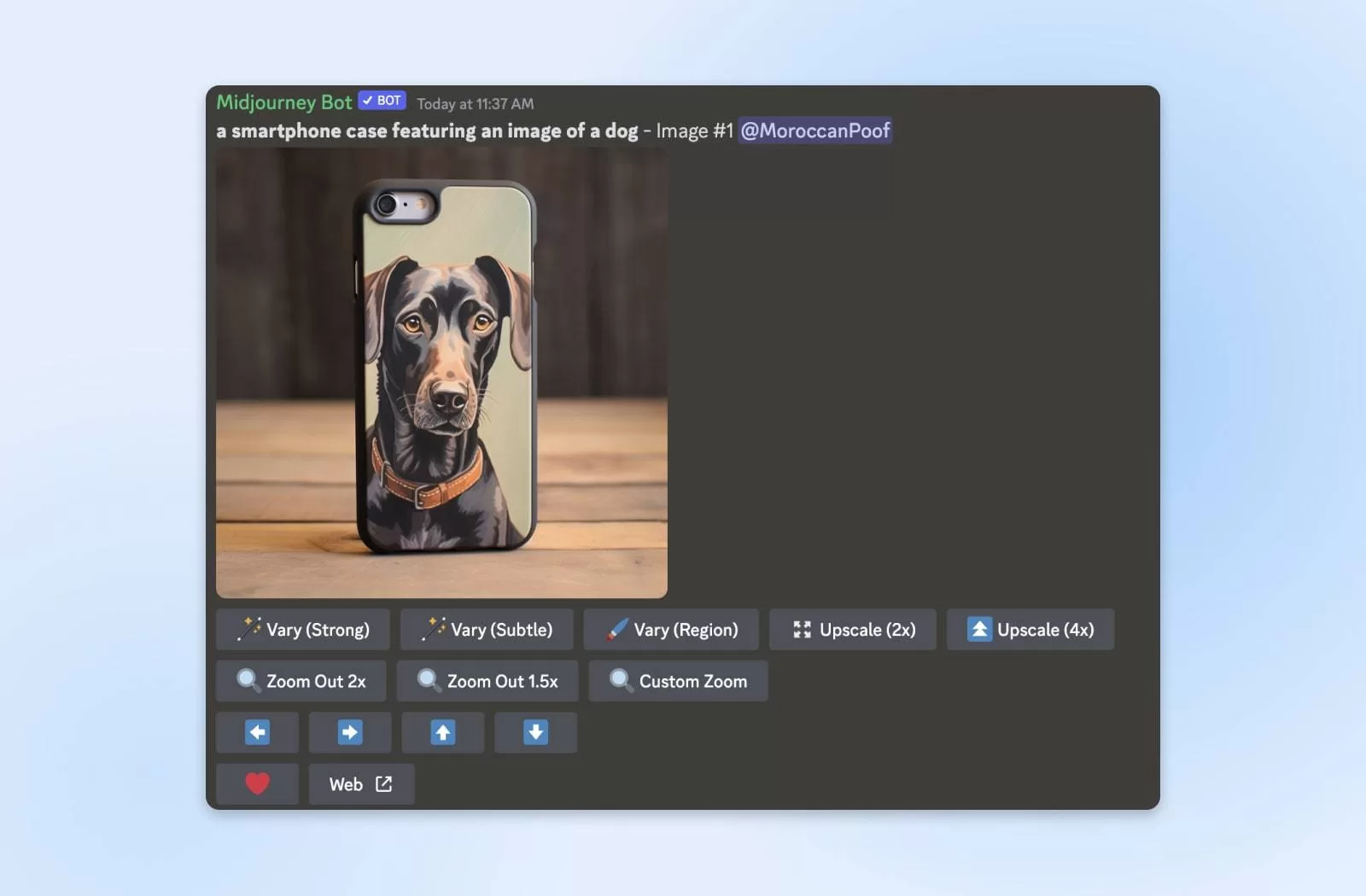
Nu har Midjourney Bot udvalgt vores yndlingsbilleder til os og givet et udvidet sæt redigeringsmuligheder:
🪄 Varier (stærk) 🪄 Varier (subtil) 🪄 Varier (region):Ligesom de lyder, genereres nye billedmasker, der enten er forskellige eller ligner det originale billede.
Varier regionGiver dig mulighed for kun at vælge en del af et billede, der skal ændres. Bortset fra denne del vil den nye graf, der genereres, være ens. Se Midjourneys variantguide for flere detaljer.
Opskalere: Scaler er et ganske praktisk værktøj. Ved at klikke på opskaleringsknappen kan du fordoble eller firdoble billedstørrelsen uden at miste nogen kvalitet. Denne funktion er især nyttig, når du planlægger at bruge disse billeder på dit websted. Selv på større skærme eller skærme med højere opløsning hjælper opskalering med at bevare billedets klarhed og detaljer, hvilket sikrer, at dit websted ser skarpt og professionelt ud.
🔍 Zoom ud 2x 🔍 Zoom ud 1.5x 🔍 Brugerdefineret zoom:brug"Zoom Out”-funktionen forstørrer et billedes grænser uden at ændre dets indhold. Midjourney vil skabe et nyt sæt forstørrede resultater ved hjælp af spidsen og det originale billede.
⬅️ ➡️ ⬆️ ⬇️(Pan):Vil du udvide dit lærred, men kun i bestemte retninger? og"Zoom Out"lignende,"Pan”-knappen for at øge lærredet uden at ændre det originale billede (men kun i den retning, du vælger). Hvis du har brug for, at den endelige grafik skal have en bestemt størrelse eller form, så den passer til forudindstillingen på din hjemmesidePositioneringindstillinger, hvilket er en meget nyttig funktion.
❤️ (Favorit):Brug knappen "Hjerte" til at markere grafik, som du eller andre brugere af botten har gemt, så de kan ses senere https://www.midjourney.com/explore?tab=likes Tjek det ud.
Web ↗:Brug denne knap til at åbne et billede fra Midjourney-webstedet. Hvis du bliver bedt om at logge ind, kan du logge ind via Discord.
Her er, hvad der sker, når vi vælger Varier (stærk) for ovenstående resultater.
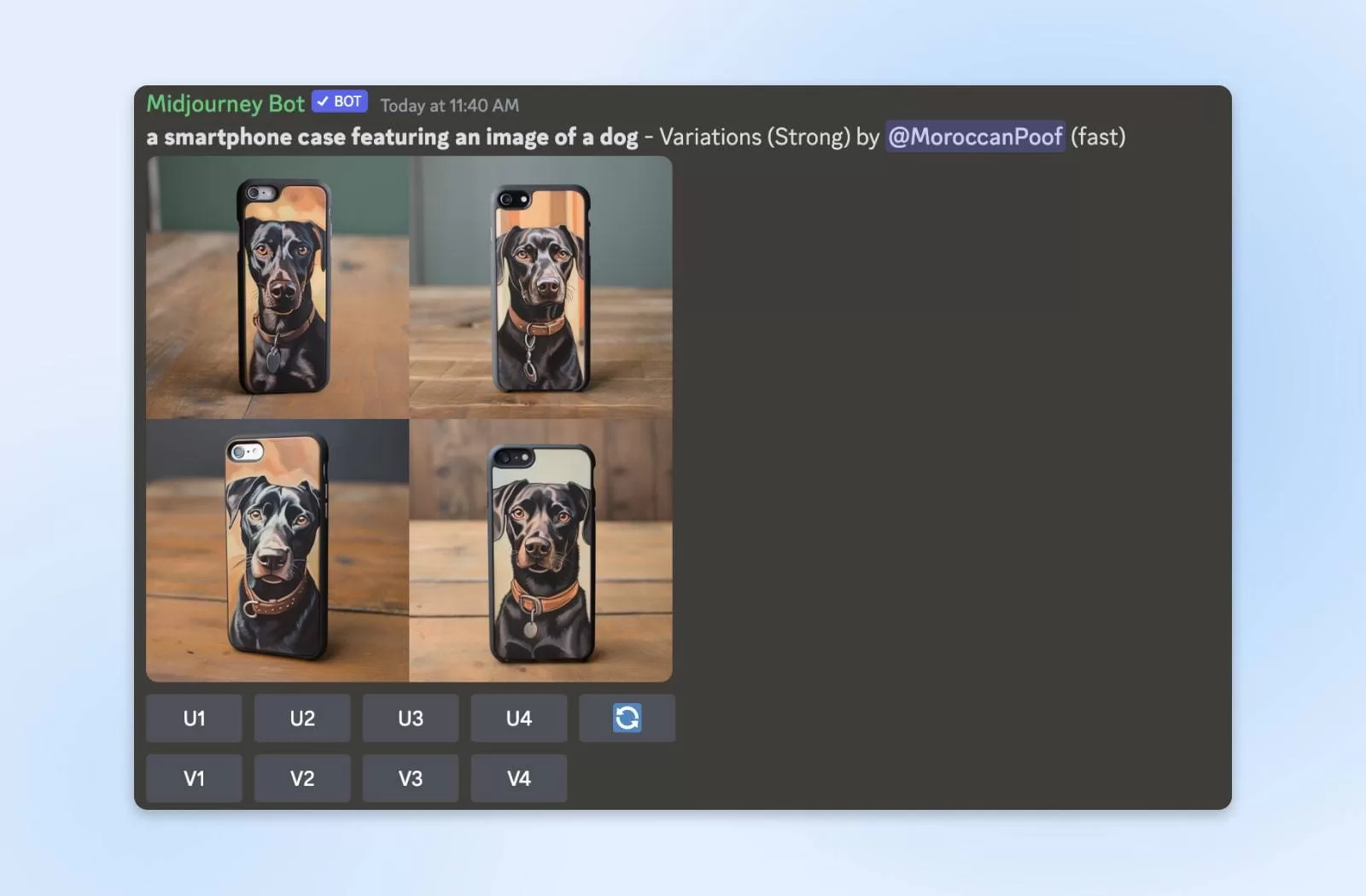
Nu kan vi bruge "U”-knappen for at vælge det billede, der passer bedst til vores hjemmeside.
Vi kan fortsætte med at redigere eller bruge "Web” knappen åbner billedsiden på Midjourneys hjemmeside Her kan du kopiere billedet, downloade billedet, gemme billedet (så det dukker op i dine andre favoritter), kopiere billedbrugstips og søge efter lignende billeder.
brug"Web" knappen, vil du modtage en besked om "Leaving Discord" information. Vælg "Visit Site".
Nu hvor du er kommet ind i Midjourney, skal du vælge "My Images" for at se alle de billeder, du har oprettet med botten indtil videre.
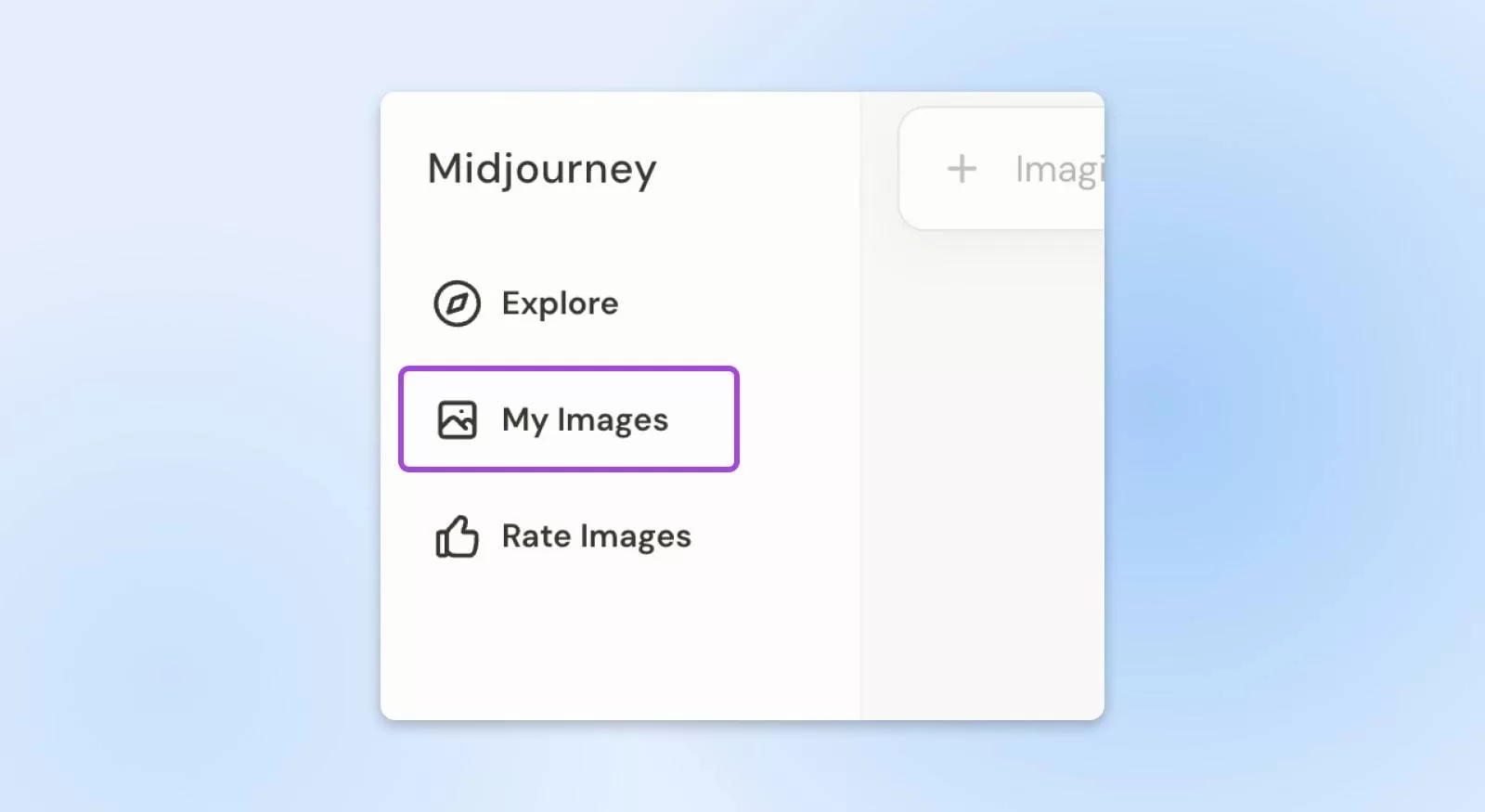
Hvis du vil bruge billeder på din hjemmeside, er det nemt at gøre. Vælg blot billedet, klik på de tre prikker i øverste højre hjørne, og vælg download-ikonet.
Avancerede Midjourney-billedtips og -teknikker
Nu hvor du har mestret nogle Midjourney Bot-tip, lad os tale om mere avancerede promptmetoder.
For det første kan du inkludere URL'en på billedet i prompten som reference, når du genererer billedet. Disse referencebilleder kan bruges sammen med teksten eller kædes sammen uafhængigt. Hvis du har et billede, du gerne vil have botten til at bruge, men ikke har et link, kan du sende en besked til Midjourney-botten direkte i Discord, og den vil generere linket for dig. Inkluder altid dette link i begyndelsen af tippet. Der er masser af tips til at drage fordel af denne funktion, tjek flere oplysninger om Image Tips.
For det andet er parametrene, du kan tilføje parametre ved hjælp af en dobbelt streg eller lang streg i slutningen af prompten. For eksempel,"-no cats"eller"--no cats” vil sikre, at der ikke vises nogen katte i resultaterne (dette er meget vigtigt, når du laver etui med hundetema, som vi gjorde i denne artikel!). Du kan endda bruge parametre til at specificere det billedformat, du har brug for, for at oprette Instagram Firkantede billeder eller hjemmesidebannere er meget nyttige.
Der er flere parametre her, som du kan vælge imellem for at få det præcise look, du ønsker.
5 Pro-tip til brug af Midjourney
Selvom du har mestret de avancerede funktioner, der er anført ovenfor, er det stadig afgørende for at få mest muligt ud af Midjourney, at mestre den tekstbaserede promptmetode.
Her er nogle tips til at hjælpe dig med at gøre netop det.
Afbalancere hurtig detalje og længde
For at Midjourney-botten skal fungere bedst, skal du sørge for, at dine meddelelser er kortfattede og præcise, men ikke nødvendigvis korte.
Prøv at undgå at bruge alt for lange anmodningslister og udfyldningsord, da de ikke matcher de data, AI blev trænet på, og vil resultere i mindre nøjagtige resultater. Selvom ordmeddelelser virker, har deres resultater en tendens til at være stærkt forudindtaget i forhold til Midjourneys standardstil og matcher muligvis ikke dine forventninger. Du må hellere finde en balance mellem de to. For at skabe et unikt billede skal du inkludere alle de vigtige detaljer, men samtidig undgå alt for lange tips. Der er ingen grund til at bruge hele sætninger, fordi Midjourney ikke forstår grammatik.
Så hvilke tips er de bedste? Fortsæt med at læse.
overveje detaljer
Alle detaljer, du ikke eksplicit fortæller Midjourney, vil blive bestemt af AI i sin egen stil. For at få de ideelle resultater er her nogle kreative kategorier, der hjælper dig med at inspirere de billeder, du ønsker:
- tema:Beskriv billedets kerneindhold, f.eks.figur, dyr, genstande mv.
- Kunststil:Vælg mellem en række kunststilarter, herunder realisme, maleri, tegnefilm, skulpturer, steampunk osv.
- Sammensætningstype:Er det et portræt, et nærbillede eller et billede ovenfra?
- belysning:Har dit motiv brug for studiebelysning? Forskellige lystyper såsom mørkt lys, omgivende lys, neonlys osv.
- farve:Er atmosfæren blød? Livlig? monokrom? Sort og hvid?
- Scener:Er det udendørs eller indendørs? Det ville være bedre at give flere detaljer som køkken, marker, undervands, New York, Narnia osv.
- Følelser og stemninger:Hvordan er stemningen? Er det melankoli? lykkelig?
- Dynamiske elementer:Løber eller snurrer emnet? Hvilke handlinger indgår i arbejdet?
- Tid og æra:Foregik det i den victorianske æra? Er det daggry eller skumring?
- lys:Hvad er lyskilden eller lyseffekten? Er motivet baggrundsbelyst? Er det den gyldne time?
- Tekniske og kunstneriske færdigheder:Overvej de teknikker, du ønsker at implementere i dit arbejde, såsom bokeh-effekter, bevægelsessløring, dobbelteksponeringer osv.
Fokuser på disse detaljer, og sørg for, at de er kortfattede og klare, og du kan ende med en prompt som: "HD ægte iPhone-cover, ovenfra, skarpe studielys, træbordplade."
Bemærk venligst, at vores tips ikke dækker alle kategorier, men de fanger kerneelementerne i det, vi forventer.
Nævn ikke noget, du ikke ønsker
Interessant nok nævner vi ofte ting, vi ikke ønsker i vores prompter. Ups, dette er et subtilt problem, som Midjourney ikke kan håndtere. så,"cartoon portrait of dogs playing poker no cats” kan resultere i udseende af katte.
Når du opretter en Midjourney-prompt, er det mere effektivt kun at bruge ord, der er relevante for det, du ønsker. Hvis resultaterne altid indeholder elementer, du ikke ønsker, kan du bruge parameteren -no ovenfor til at udelukke visse elementer.
Find synonymer
I Midjourney er det afgørende at vælge de rigtige ord. Derfor giver brug af nøjagtige synonymer ofte de bedste resultater.
Brug f.eks. ikke "colorful"Sådan en generel term, hvis det du ønsker er"rainbow", kan du overveje at bruge"rainbow” synonymer som dette. Fokus på præcise, beskrivende ord og kun brug af det nødvendige sprog er den bedste måde at få Midjourney til at fungere for dig.
Stadig ikke tilfreds? Brug /forkorte til optimering
Hvis du stadig ikke får tilfredsstillende resultater, er det sandsynligt, at dine tips skal forbedres yderligere./shorten Kommando er et meget nyttigt værktøj. Den analyserer dine prompter, fremhæver søgeord og foreslår fjernelse af unødvendige ord.
For at bruge det skal du bare skrive "/shorten” og indtast din prompt i Midjourney Discord, og botten vil give sprogforslag og nogle ideer til at forkorte din prompt. Du kan indtaste din prompt igen eller vælge et af forslagene til at generere dit billede.
Ved at bruge og overveje bottens forslag vil du over tid begynde at forstå de bedste måder at guide botten til at generere billeder, der passer til dit websteds brand.
Flere ressourcer til at lære mere
Hvis du er ivrig efter at dykke ned og virkelig mestre kunsten at skabe den perfekte prompt, kan du få hjælp fra et væld af ressourcer.
Midlibrary.io er et godt sted at starte – det giver masser af eksempler og indsigt, der hjælper dig med at forbedre dine tilskyndelsesevner.
Uanset om du er nybegynder eller ønsker at løfte dine færdigheder et hak, har denne side tonsvis af værdifuld information, der kan hjælpe dig med at skabe mere overbevisende, effektive billeder.
Brug billeder på din hjemmeside
Det er nemt at bruge Midjourney-billeder til kommercielle formål.
Du kan frit bruge de billeder, du opretter, i kommercielle projekter uden at bekymre dig om yderligere licensgebyrer eller komplicerede vilkår.
Dette giver stor bekvemmelighed for iværksættere og virksomheder, der er ivrige efter at tilføje unikke ideer til deres virksomheder uden at skulle bekymre sig om komplekse ophavsretlige spørgsmål.
Du skal blot oprette og downloade for at tilføje en unik visuel flair til dit projekt, hvilket øjeblikkeligt øger dets tiltrækningskraft!
Resumé
Ligesom at lave sød grafik i hånden, er der en kunst at lære, hvordan man bruger kunstig intelligens-værktøjer til at hjælpe dig med at fuldføre disse opgaver.
I begge tilfælde tager det meget tid at forbedre disse færdigheder. Og for nogle mennesker kan denne færdighed simpelthen ikke erhverves gennem studier og praksis.
For disse mennesker kan vores professionelle tjenester transformere dine ideer og brand til et sofistikeret, unikt, fuldt funktionelt websted, der er hurtigt, sikkert og nemt at vedligeholde.
Men for dem, der ønsker at fortsætte med at lære mere om webdesign, gå ikke glip af vores nyttige guide.
Hvis du bruger Galaxy Video Bureaus delte lejeplatform, kan du nyde en billigere pris end at købe eller abonnere på den officielle Midjourney-tjeneste separat.
🌟 Kom og tag et kig på sammenligningen og analysen af Midjourneys standard- og tilpassede konti! Forstå mysteriet med Galaxy Video Bureau-kontoen🚀Klik på linket nedenfor for at fortsætte med at udforske▼
Hope Chen Weiliang Blog ( https://www.chenweiliang.com/ ) delt "Hvordan bruger du Midjourney til at tilpasse AI-billeder?" Midjourney detaljeret tutorial venter på, at du låser op", hvilket vil være nyttigt for dig.
Velkommen til at dele linket til denne artikel:https://www.chenweiliang.com/cwl-31460.html
For at låse op for flere skjulte tricks🔑, velkommen til at blive en del af vores Telegram-kanal!
Del og like hvis du kan lide det! Dine delinger og likes er vores fortsatte motivation!